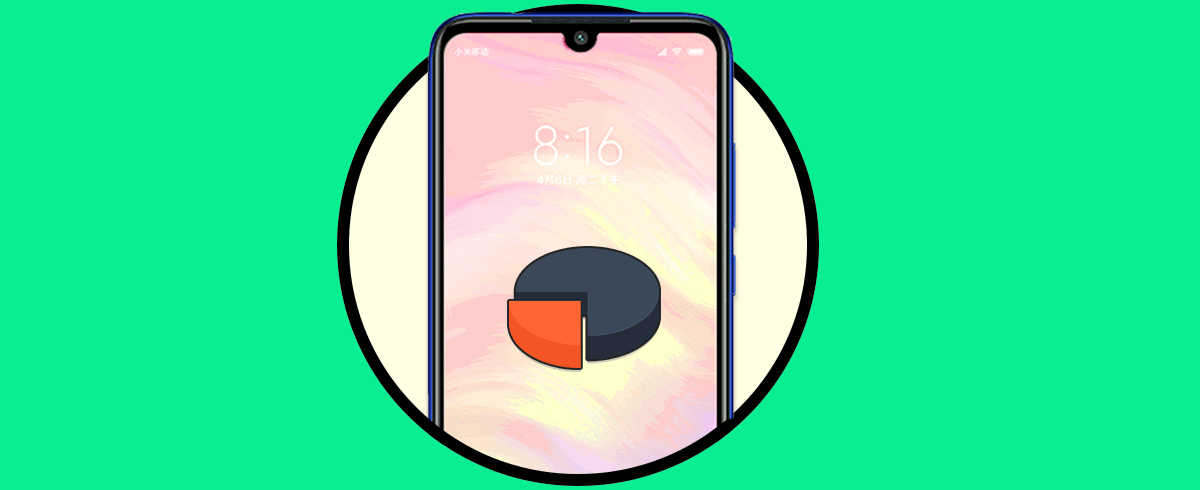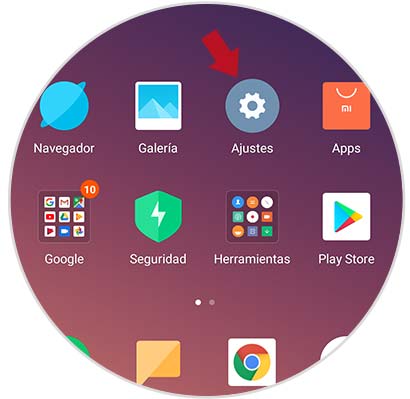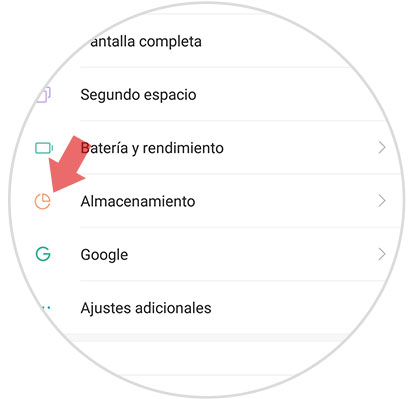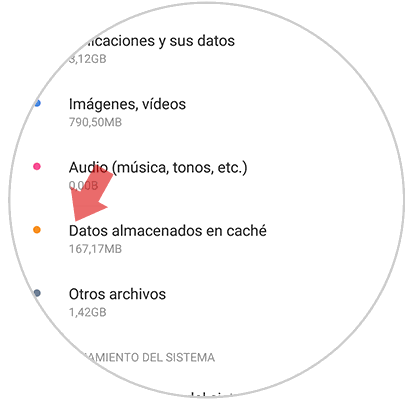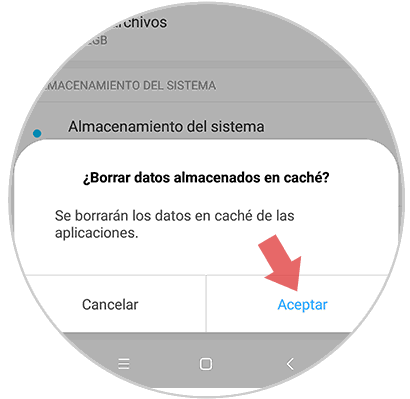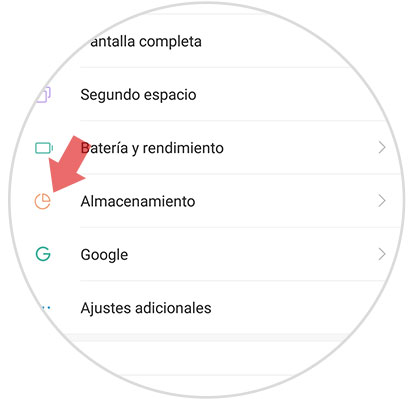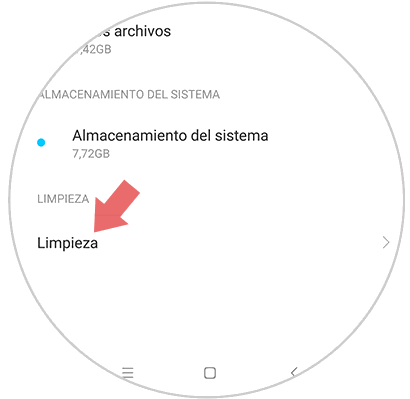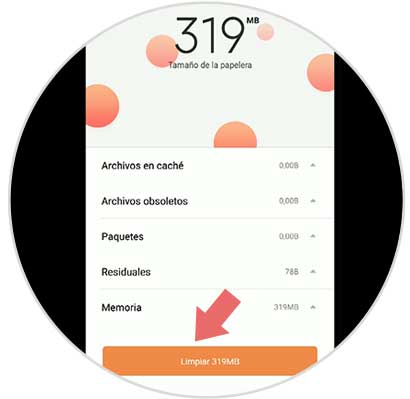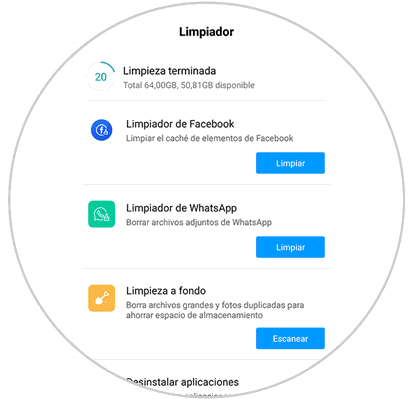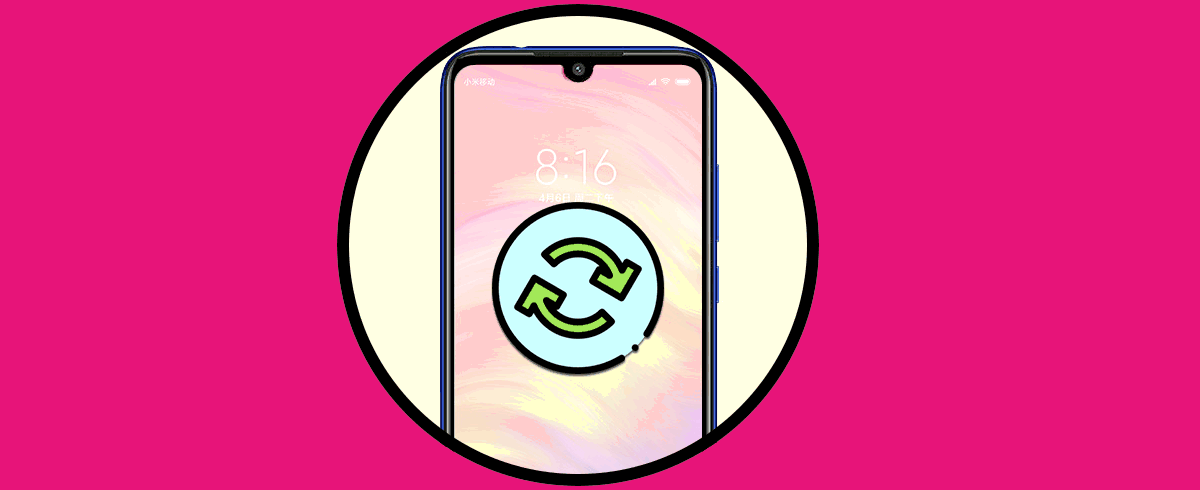Una de las principales cosas que hacen que los dispositivos móviles sean más atractivos, es la posibilidad de descargar diferentes aplicaciones. Gracias a esto, podemos incluir diferentes funciones, tener apps de redes sociales, correo electrónico, juegos, aplicaciones bancarias etc.
Gracias a la actualización de las aplicaciones obtenemos funciones nuevas, sin embargo, muchas veces esas mismas provocan que la memoria caché del dispositivo se llene de archivos innecesarios que necesitan ser borrados. Liberar espacio y borrar caché en tu dispositivo Xiaomi Redmi Note 7 es sencillo fácil, además de que los beneficios que esto aporta al mismo son indudables, ya que ayuda a un mejor funcionamiento del software que este posee.
Es por ello, que a continuación te mostramos todos los pasos que debes seguir para saber cómo puedes borrar la caché de las aplicaciones en Xiaomi Redmi Note 7.
1. Cómo borrar caché de todas las Apps en Xiaomi Redmi Note 7
En caso de que tu teléfono presente algún tipo de problema que sea ajeno a tus conocimientos, es muy probable que tengas que deshacerte del caché del mismo. Es por ello, que es primordial que sepas cómo hacerlo con los pasos que voy a darte a continuación.
Para empezar con el procedimiento, en primer lugar tienes que dirigirte hacia los “Ajustes” del móvil.
Seguidamente, lo que tienes que hacer es ubicar la alternativa que está descrita como “Almacenamiento”, entre todas las opciones de los ajustes de tu Xiaomi Redmi Note 7 y entrar en ella.
Posteriormente, elige la opción que vas a observar llamada “Datos almacenados en la caché”.
Cuando realices el paso anterior, el dispositivo te va a enviar un mensaje en una pestaña que va a decir “¿Quieres borrar los datos almacenados en la caché?” y debajo, va a aparecer la casilla de “Aceptar”, la cual debes seleccionar.
2. Cómo liberar espacio en Xiaomi Redmi Note 7
En caso de que desees una limpieza más completa, lo que tienes que hacer es limpiar los datos del terminal. Además puedes eliminar la caché de una aplicación determinada que creas que esté fallando. Para ello, haz lo siguiente:
Para empezar, tienes que ubicarte en los “Ajustes” de tu dispositivo móvil los cuales están representados por el icono de una rueda dentada.
Ahora, ubícate en la opción dentro de los ajustes que se encuentra descrita como “Almacenamiento de dispositivo” y acceder a ella.
Posteriormente, una vez que hayas accedido a tal opción, vas a observar de inmediato una alternativa que te indica “Limpieza” la cual tienes que seleccionar.
Al hacer lo que se indica en el paso anterior, tu móvil va a analizar cada uno de los archivos sobrantes que posee, para así deshacerse de cualquier cosa que puede causar un fallo en tu dispositivo. Lo que sigue por hacer, es que selecciones “Limpiar” para borrar estos componentes innecesarios.
- Archivos obsoletos.
- Paquetes.
- Archivos en caché.
- Residuales
- Memoria
Ahora lo que sigue, es que en caso de que quieras una limpieza más profunda, selecciones un icono azul que puedes observar en cada uno de esos elementos para que así se realice el borrado de su información.
Como pudiste haber notado resultó bastante sencillo liberar el espacio de tu dispositivo y, además, eliminar toda la caché de las aplicaciones que utilizas diariamente. Esto puedes realizarlo de forma constante, para que tu Xiaomi Redmi Note 7 no vuelva a presentarte ningún problema.